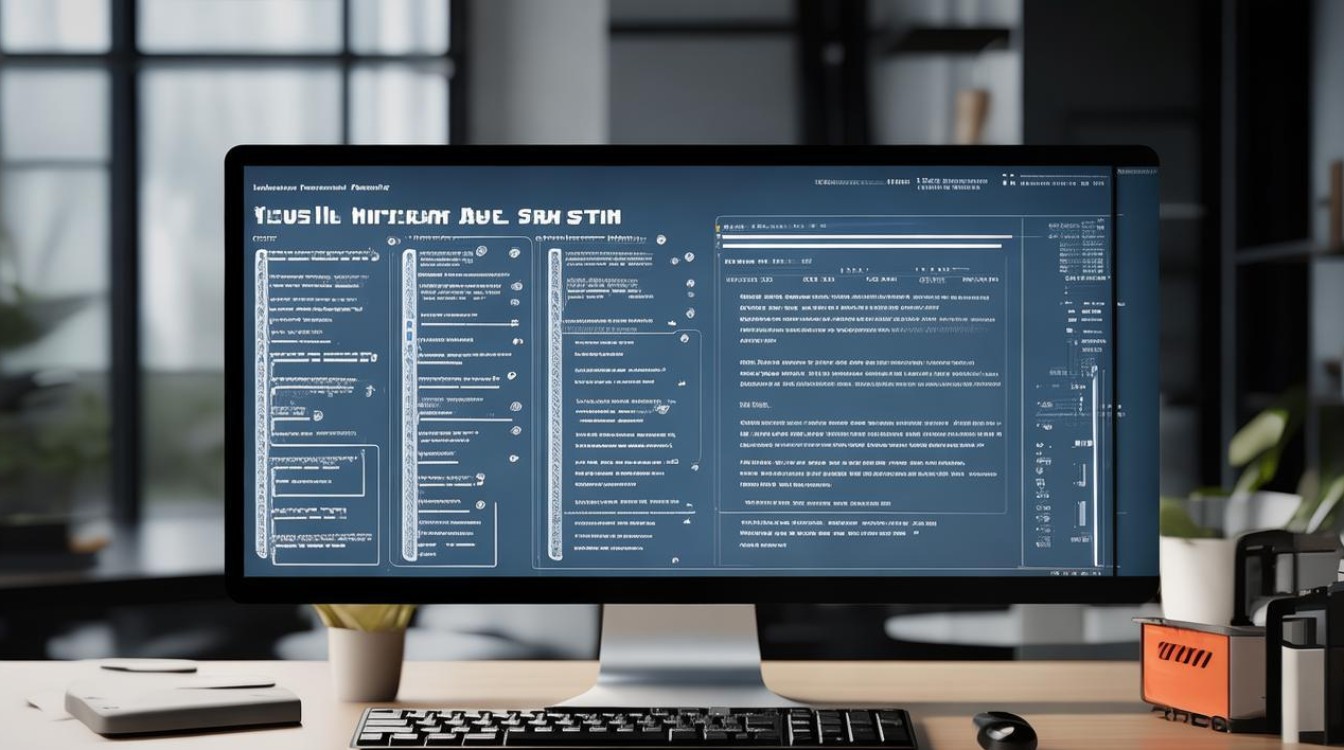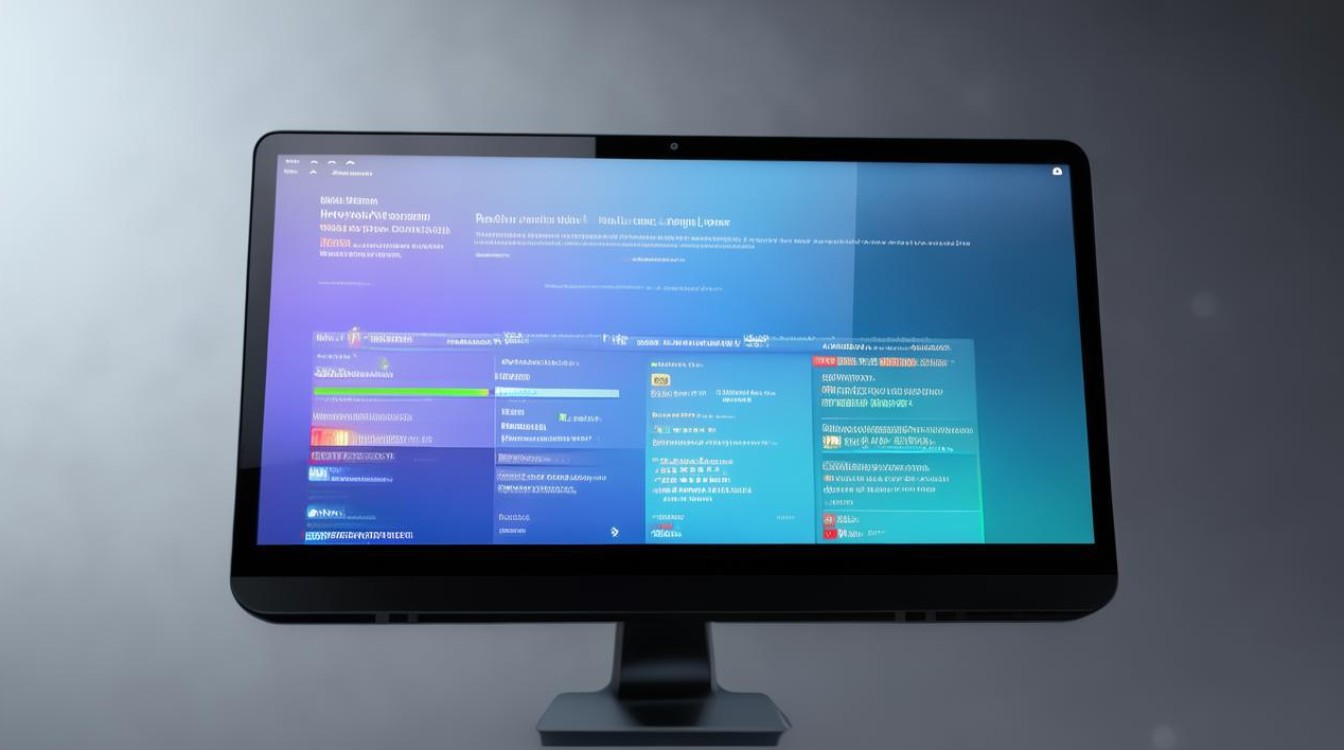显卡驱动电脑屏幕发黄
shiwaishuzidu 2025年4月24日 09:33:18 显卡 12
显卡驱动问题致电脑屏幕发黄,可尝试更新、回滚驱动,检查连接与设置,或重装驱动来修复。
显卡驱动与电脑屏幕发黄之间存在一定的关联,以下是详细分析:

显卡驱动对屏幕显示的影响原理
显卡驱动作为操作系统与显卡硬件之间的桥梁,负责传递指令和数据,以确保显卡能够正常工作并发挥最佳性能,它不仅影响着显卡的性能表现,还对屏幕的显示效果有着至关重要的作用,显卡驱动控制着显卡的渲染管道、色彩空间管理、图像输出等功能,如果驱动程序出现问题,可能会导致颜色信息传输错误、色彩空间设置不当或图像输出异常,从而引发屏幕发黄等显示问题。
可能导致屏幕发黄的显卡驱动相关问题及解决方法
| 问题类型 | 具体表现 | 解决方法 |
|---|---|---|
| 驱动版本不兼容 | 安装新驱动后屏幕发黄,可能是新驱动与当前系统或其他硬件不兼容,某些 beta 测试版驱动可能存在稳定性问题,导致显示异常。 | 卸载当前驱动,到显卡官网下载与系统版本、显卡型号相匹配的稳定版驱动程序,然后重新安装,在安装前,最好先卸载原有的驱动程序,避免残留文件影响新驱动的安装。 |
| 驱动安装损坏 | 驱动安装过程中出现错误或中断,可能导致部分文件缺失或损坏,进而影响屏幕显示,比如在安装过程中突然断电或强制关闭安装程序。 | 首先尝试使用驱动自带的修复工具或显卡厂商提供的卸载程序彻底卸载原有驱动,然后重新下载安装最新的稳定版驱动,确保安装过程完整且不受干扰。 |
| 驱动设置错误 | 显卡驱动的控制面板中有多种显示设置选项,如亮度、对比度、色调、饱和度、色彩模式等,如果这些设置被误修改,可能会导致屏幕发黄,将色调调整得过于偏向黄色,或者选择了错误的色彩模式。 | 打开显卡驱动的控制面板(不同显卡品牌和型号的打开方式略有不同,一般可以通过桌面右键菜单进入),检查各项显示设置,将亮度、对比度、色调、饱和度等调整回默认值或根据个人喜好进行适当调整,对于不太熟悉设置的用户,建议先恢复默认设置,观察屏幕显示是否恢复正常。 |
| 驱动与软件冲突 | 某些软件可能与显卡驱动发生冲突,影响显卡的正常工作和屏幕显示,一些图形编辑软件、游戏辅助工具或系统优化软件可能会修改显卡的相关设置或占用显卡资源,导致屏幕发黄。 | 关闭或卸载最近安装的可能与显卡驱动冲突的软件,然后重新启动电脑,观察屏幕是否恢复正常,如果不确定是哪个软件引起的冲突,可以通过排除法逐一关闭或卸载相关软件进行测试。 |
其他可能导致电脑屏幕发黄的原因及排查方法
除了显卡驱动问题外,还有其他一些因素也可能导致电脑屏幕发黄,需要进行全面排查。
-
显示器自身问题

- 老化:显示器使用时间过长,荧光粉老化、灯管老化等都可能导致屏幕发黄,特别是一些老旧的 CRT 显示器或使用多年的液晶显示器,这种情况较为常见。
- 设置错误:显示器自身的 OSD 菜单中有多种图像调整选项,如色温、亮度、对比度等,如果这些设置被误修改,可能会导致屏幕发黄,将色温设置为较低的数值,会使屏幕整体色调偏黄。
- 故障:显示器的内部电路故障、主板问题或屏幕面板故障等也可能引起显示异常,屏幕的背光板故障可能导致光线不均匀,出现发黄现象;或者显示器的主板上的电容损坏,影响了信号传输和处理,也可能导致屏幕显示问题。
- 排查方法:对于显示器老化问题,可以尝试调整显示器的亮度、对比度等设置,看是否有所改善,如果调整后无效,可能需要更换显示器,如果是设置错误,进入显示器的 OSD 菜单,将各项设置恢复到出厂默认值或根据个人需求进行适当调整,对于故障问题,需要专业维修人员进行检修,可以通过观察屏幕是否有其他异常现象,如闪烁、条纹、黑屏等,以及检查显示器的连接线是否松动、损坏等,初步判断故障原因。
-
显卡硬件问题
- 故障:显卡本身的硬件故障,如显卡核心损坏、显存颗粒损坏、PCB 板短路等,可能导致显卡无法正常工作,出现屏幕显示异常,包括发黄,显卡的散热不良也可能导致显卡过热,影响其性能和稳定性,进而出现显示问题。
- 金手指氧化:显卡金手指与插槽接触不良,可能会导致信号传输不稳定,出现屏幕花屏、闪烁或颜色异常等问题,金手指氧化是常见的原因之一,尤其是在潮湿的环境中长时间使用电脑。
- 排查方法:首先检查显卡的散热情况,确保显卡散热器安装牢固,风扇运转正常,如果怀疑显卡硬件故障,可以将显卡连接到其他正常的电脑上进行测试,或者使用专业的显卡检测工具进行检测,对于金手指氧化问题,可以使用橡皮擦轻轻擦拭显卡金手指部分,去除氧化层,然后重新插回插槽。
-
信号线问题
- 松动或损坏:连接显示器和显卡的信号线如果没有插紧,或者信号线本身存在损坏,如线芯断裂、接口氧化等,可能会导致信号传输不稳定,出现屏幕显示异常,包括发黄、闪烁、花屏等。
- 不兼容:如果使用了不兼容的信号线,如将 HDMI 信号线用于仅支持 VGA 的显示器,或者信号线的规格不符合要求,也可能导致显示问题。
- 排查方法:检查信号线是否插紧,确保两端的接口都牢固连接,如果怀疑信号线损坏,可以更换一根新的信号线进行测试,注意选择与显示器和显卡兼容的信号线,并确保其规格符合要求。
相关问答FAQs
-
问:如何预防显卡驱动导致的屏幕发黄问题?

- 答:定期访问显卡制造商的官方网站,下载并安装最新的稳定版驱动程序,以确保驱动的兼容性和性能,在安装驱动程序时,务必按照官方提供的步骤进行操作,避免中途中断或出错,不要随意更改显卡驱动的设置,特别是对于那些不熟悉的选项,以免引发显示问题。
-
问:如果电脑屏幕发黄不是由显卡驱动引起的,还有哪些可能的原因?如何解决?
- 答:除了显卡驱动外,显示器自身的问题(如老化、设置错误、故障)、显卡硬件故障(如核心损坏、显存问题、金手指氧化)以及信号线问题(如松动、损坏、不兼容)都可能导致屏幕。 这些问题,